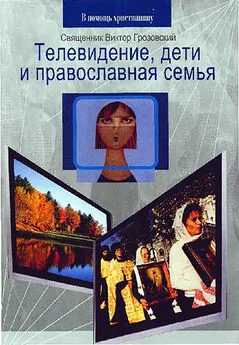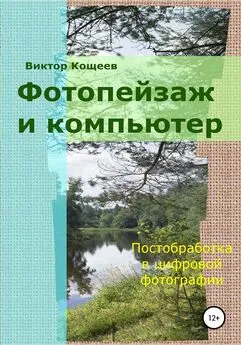Виктор Гольцман - Компьютер + TV: телевидение на ПК
- Название:Компьютер + TV: телевидение на ПК
- Автор:
- Жанр:
- Издательство:Питер
- Год:2008
- Город:Санкт-Петербург
- ISBN:978-5-388-00030-9
- Рейтинг:
- Избранное:Добавить в избранное
-
Отзывы:
-
Ваша оценка:
Виктор Гольцман - Компьютер + TV: телевидение на ПК краткое содержание
Казалось бы, что общего между персональным компьютером и телевизором, помимо экрана? Один предназначен для работы, игр, серфинга по Интернету, второй – для просмотра любимых фильмов, телепередач, спортивных трансляций. Однако не все так просто, как может показаться на первый взгляд. Сегодняшний ПК с легкостью выполняет функции телевизора, ведь он способен принимать телевизионный сигнал (как эфирный, так и спутниковый), вещающие в Интернете теле– и радиостанции. Кроме того, именно при взаимодействии ПК и Интернета родилась относительно новая, но тем не менее уже успевшая зарекомендовать себя схема работы ТВ – интерактивное телевидение.
Итак, если вы хотите овладеть современными телевизионными технологиями, а также превратить свой ПК в «комбайн», способный выполнять не только привычные для компьютера функции, но и массу других, то эта книга – для вас.
Компьютер + TV: телевидение на ПК - читать онлайн бесплатно ознакомительный отрывок
Интервал:
Закладка:
Ознакомимся с основными функциями, которыми пользуются постоянно. На панели управления программой (рис. 2.16) расположено множество параметров, с помощью которых можно выполнять различные действия.

Рис. 2.16.Панель управления программой Behold TV
Прежде всего каналы переключают, и для этого используются кнопки CH+ и CH-

расположенные в центральной части панели управления. Также удобно управлять переключением каналов с помощью соответствующих кнопок на пульте дистанционного управления. С помощью кнопок

можно также передвигаться вверх и вниз по списку каналов, не используя пульта управления или других устройств, ведь, сидя за компьютерным столом, работать с мышью проще, чем с пультом.
Для изменения уровня громкости звука используются похожие кнопки —

посредством которых легко можно изменять громкость, для этой цели применяется также колесико мыши.
Кроме того, многие пользователи хотели бы внести некоторые коррективы в изображение на экране. Бывает, что качество транслируемого канала не такое, как хотелось бы. В программе Behold TV можно значительно повлиять на формируемое на экране изображение. Чтобы открыть панель с настройками, следует нажать кнопку

расположенную внизу панели управления, – панель управления станет больше, на ней появятся дополнительные элементы управления.
Внизу панели находится семь ползунковых регуляторов, предназначенных для изменения параметров изображения:
• Громкость– регулирует уровень звука текущего канала;
• Яркость– отвечает за яркость изображения;
• Контрастность– изменяет уровень контрастности;
• Насыщенность– влияет на уровень насыщенности изображения: установленный в крайнее нижнее положение регулятор делает изображение черно-белым, а в крайнем верхнем – излишне насыщенным;
• Оттенок– в некоторой степени изменяет оттенок изображения;
•Резкость – изменяет резкость изображения, не оказывает значительного влияния;
• Видеоусиление– усиливает сигнал при слабом приеме, способен улучшить качество изображения на экране.
Воспользовавшись этими регуляторами, можно значительно повлиять на изображение. Например, если сигнал слабый, можно попытаться улучшить его качество или изменить оттенки на те, которые больше нравятся. Словом, можно подстроить изображение под себя.
Бывает, что изображение немного сбито геометрически – можно изменить его положение на экране и размер с помощью соответствующих элементов управления.
Для изменения размеров изображения используются кнопки

и

с помощью которых можно приблизить или удалить изображение, подобрав его оптимальный размер.
Если необходимо изменить положение картинки на экране, то пригодятся кнопки вокруг значка

позволяющие сдвигать изображение вверх, вниз, влево или вправо. Таким образом «съехавшую в сторону» картинку можно без проблем вернуть в нормальное положение.
Кнопка RESET(Сброс), расположенная в правой нижней части панели управления, позволяет вернуться к стандартным настройкам программы, что очень полезно в случае, если что-то изменено и неизвестно, как вернуть это обратно.
Запись видео в файл
Просмотр видео – вещь, конечно, интересная. Однако часто хочется сохранить просматриваемый материал на винчестер, будь то хороший фильм или интересная телепередача. Потом можно записать сохраненные данные на съемный носитель и поделиться со знакомыми и друзьями.
Данная функция есть в программе Behold TV, поэтому обязательно стоит ей воспользоваться.
Необходимо выбрать канал, который нужно посмотреть, и нажать кнопку

расположенную на панели инструментов, – откроется окно Панель записи(рис. 2.17).

Рис. 2.17.Панель записи
По умолчанию в данном окне открыта вкладка Запись, на которой расположена информация, касающаяся текущего процесса записи, а также кнопки управления. Можно начать запись прямо сейчас, однако лучше сначала настроить еще несколько параметров, расположенных на вкладке Настройки записи видео/аудио(рис. 2.18).
В открывающемся списке Способ видеозаписиможно указать подходящий формат видео. По умолчанию программа будет записывать информацию в формате AVI, наиболее распространенном среди компьютерных пользователей. Если нужен другой формат, то можно выбрать его из списка.
В группе элементов управления Microsoft AVI, отвечающих за настройки текущего формата, расположены поля ввода со счетчиками. В поле Размер кадраможно указать размер изображения в точках по горизонтали и вертикали. По умолчанию установлено значение 384 x 288, что соответствует среднему качеству видео, – получится запись достойного качества при небольшом размере файла. Если нужно изображение высокого качества, то можно увеличить разрешение картинки, например, до 640 x 480, однако следует учитывать, что размер файла при этом увеличится.
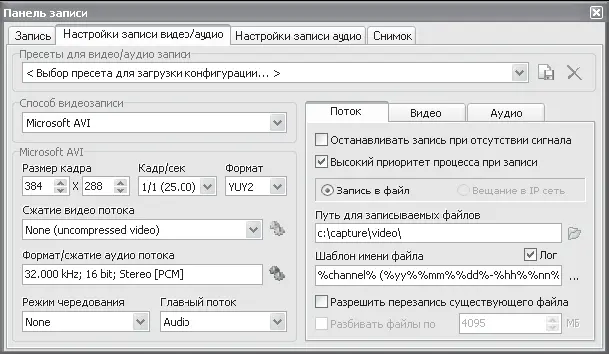
Рис. 2.18.Настройки записи видео и аудио
citeСОВЕТ
citeМожно указать практически любое разрешение, однако необходимо стараться, чтобы соотношение ширины изображения и его высоты было 4:3, так как телевизионные каналы транслируются именно в этом формате.
Раскрывающийся список Кадр/секпредназначен для указания количества кадров в секунду. По умолчанию используется запись с частотой 25 кадров в секунду. Если не так важно качество, то можно уменьшить частоту кадров до 12,5 или до 5, при этом размер файла существенно уменьшится (в два и пять раз соответственно), однако качество видео пострадает.
Расположенный ниже раскрывающийся список Сжатие видео потокаотвечает за то, каким кодеком будет сжиматься информация. По умолчанию установлено значение None (uncompressed video)(Нет (несжатое видео)), обеспечивающее наилучшее качество изображения и наибольший размер файлов. Кроме него в списке будут перечислены кодеки, установленные в операционной системе пользователя, можно воспользоваться любым из них. Рекомендуется выбирать наиболее популярные кодеки, например DivX, наличие которых гарантировано практически на любом компьютере. Выбрав какой-нибудь специфический кодек для сжатия потока, можно не воспроизвести потом такой файл на другом компьютере.
Читать дальшеИнтервал:
Закладка: